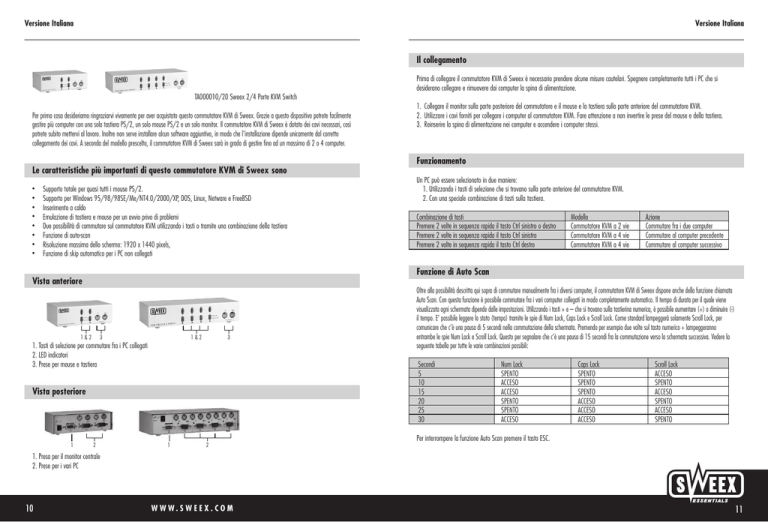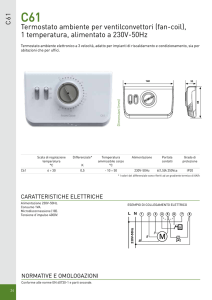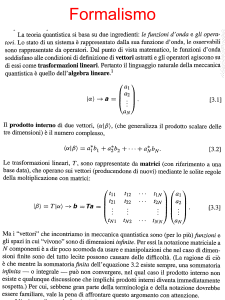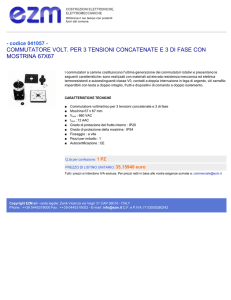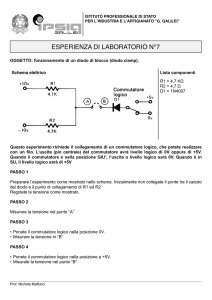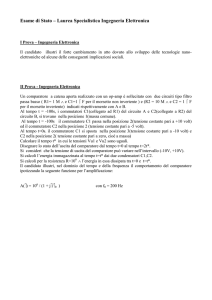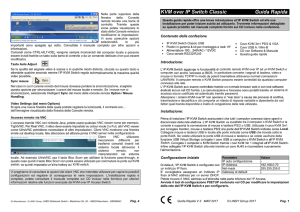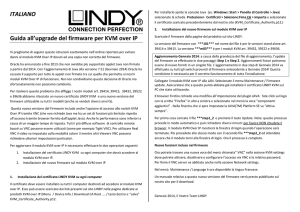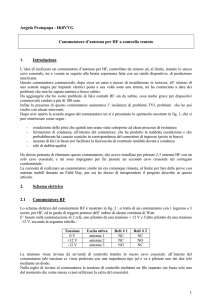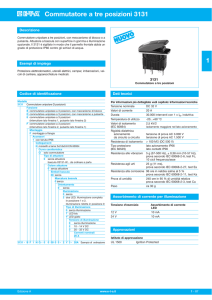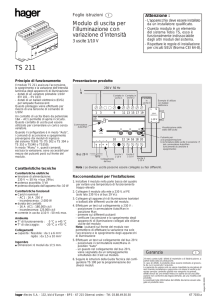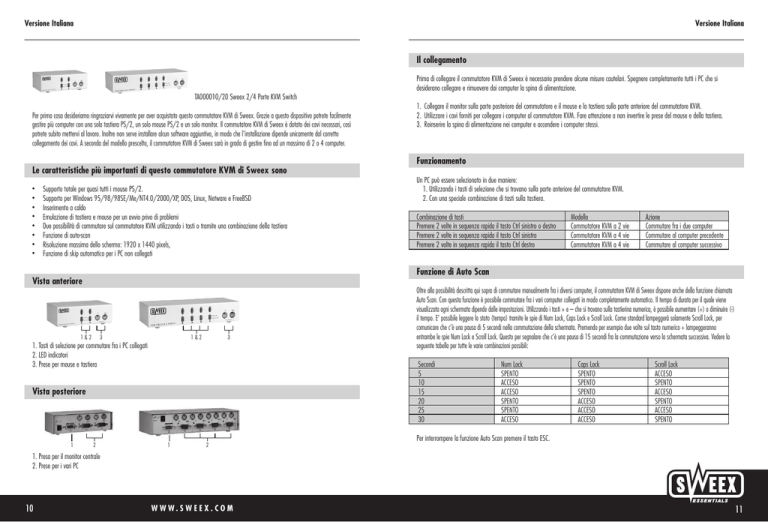
Versione Italiana
Versione Italiana
Il collegamento
Prima di collegare il commutatore KVM di Sweex è necessario prendere alcune misure cautelari. Spegnere completamente tutti i PC che si
desiderano collegare e rimuovere dai computer la spina di alimentazione.
TA000010/20 Sweex 2/4 Porte KVM Switch
Per prima cosa desideriamo ringraziarvi vivamente per aver acquistato questo commutatore KVM di Sweex. Grazie a questo dispositivo potrete facilmente
gestire più computer con una sola tastiera PS/2, un solo mouse PS/2 e un solo monitor. Il commutatore KVM di Sweex è dotato dei cavi necessari, così
potrete subito mettervi al lavoro. Inoltre non serve installare alcun software aggiuntivo, in modo che l’installazione dipende unicamente dal corretto
collegamento dei cavi. A seconda del modello prescelto, il commutatore KVM di Sweex sarà in grado di gestire fino ad un massimo di 2 o 4 computer.
Le caratteristiche più importanti di questo commutatore KVM di Sweex sono
•
•
•
•
•
•
•
•
Supporto totale per quasi tutti i mouse PS/2.
Supporto per Windows 95/98/98SE/Me/NT4.0/2000/XP, DOS, Linux, Netware e FreeBSD
Inserimento a caldo
Emulazione di tastiera e mouse per un avvio privo di problemi
Due possibilità di commutare sul commutatore KVM utilizzando i tasti o tramite una combinazione della tastiera
Funzione di auto-scan
Risoluzione massima dello schermo: 1920 x 1440 pixels,
Funzione di skip automatico per i PC non collegati
1. Collegare il monitor sulla parte posteriore del commutatore e il mouse e la tastiera sulla parte anteriore del commutatore KVM.
2. Utilizzare i cavi forniti per collegare i computer al commutatore KVM. Fare attenzione a non invertire le prese del mouse e della tastiera.
3. Reinserire la spina di alimentazione nei computer e accendere i computer stessi.
Funzionamento
Un PC può essere selezionato in due maniere:
1. Utilizzando i tasti di selezione che si trovano sulla parte anteriore del commutatore KVM.
2. Con una speciale combinazione di tasti sulla tastiera.
Combinazione di tasti
Premere 2 volte in sequenza rapida il tasto Ctrl sinistro o destro
Premere 2 volte in sequenza rapida il tasto Ctrl sinistro
Premere 2 volte in sequenza rapida il tasto Ctrl destro
Modello
Commutatore KVM a 2 vie
Commutatore KVM a 4 vie
Commutatore KVM a 4 vie
Azione
Commutare fra i due computer
Commutare al computer precedente
Commutare al computer successivo
Funzione di Auto Scan
Vista anteriore
1&2
3
1&2
3
1. Tasti di selezione per commutare fra i PC collegati
2. LED indicatori
3. Prese per mouse e tastiera
Oltre alla possibilità descritta qui sopra di commutare manualmente fra i diversi computer, il commutatore KVM di Sweex dispone anche della funzione chiamata
Auto Scan. Con questa funzione è possibile commutare fra i vari computer collegati in modo completamente automatico. Il tempo di durata per il quale viene
visualizzata ogni schermata dipende dalle impostazioni. Utilizzando i tasti + e – che si trovano sulla tastierina numerica, è possibile aumentare (+) o diminuire (-)
il tempo. E’ possibile leggere lo stato (tempo) tramite le spie di Num Lock, Caps Lock e Scroll Lock. Come standard lampeggerà solamente Scroll Lock, per
comunicare che c’è una pausa di 5 secondi nella commutazione della schermata. Premendo per esempio due volte sul tasto numerico + lampeggeranno
entrambe le spie Num Lock e Scroll Lock. Questo per segnalare che c’è una pausa di 15 secondi fra la commutazione verso la schermata successiva. Vedere la
seguente tabella per tutte le varie combinazioni possibili:
Secondi
5
10
15
20
25
30
Vista posteriore
Num Lock
SPENTO
ACCESO
ACCESO
SPENTO
SPENTO
ACCESO
Caps Lock
SPENTO
SPENTO
SPENTO
ACCESO
ACCESO
ACCESO
Scroll Lock
ACCESO
SPENTO
ACCESO
SPENTO
ACCESO
SPENTO
Per interrompere la funzione Auto Scan premere il tasto ESC.
1
2
1
2
1. Presa per il monitor centrale
2. Prese per i vari PC
10
W W W. S W E E X . C O M
11
Versione Italiana
Versione Italiana
Attivare o disattivare il suono
Problemi video
Come impostazione predefinita il commutatore KVM di Sweex emetterà un beep quando si commuterà alla porta successiva. E’ possibile disattivare questo suono premendo
due volte in rapida sequenza sul tasto Shift di destra. Per riattivare questo segnale sonoro premere nuovamente due volte in rapida sequenza sul tasto Shift di destra.
La risoluzione del computer è troppo elevata. Il commutatore KVM supporta gli standard VGA, SVGA, MultiSync e XGA (interlacciato) con una
risoluzione massima di 1920 x 1440 Hz. La larghezza di banda massima è di 200 MHz.
Domande frequenti
Sul commutatore KVM lampeggia un LED rosso
La tastiera non reagisce
Questo è normale, il LED rosso lampeggia sotto il tasto di selezione del computer prescelto.
Scollegare la tastiera sulla parte anteriore del commutatore KVM, attendere 5 secondi e ricollegarla nuovamente.
Problemi di alimentazione
Spegnere tutti i computer e rimuovere tutti gli spinotti della tastiera sulla parte posteriore del commutatore KVM. Attendere 5 secondi e ricollegare i cavi.
Accertarsi che il commutatore KVM non si trovi in modalità Auto Scan. Premere il tasto ESC per uscire da questa modalità.
Alcuni computer non sono in grado di fornire sufficiente corrente elettrica al commutatore KVM. Collegare un adattatore di alimentazione esterno
da 9 Volt in tensione continua, e 300 mA. La presa più interna della spina di alimentazione deve essere la presa +.
Alcuni computer non sono in grado di fornire sufficiente corrente elettrica al commutatore KVM oppure la forniscono in ritardo. Collegare un
adattatore di alimentazione esterno da 9 Volt in tensione continua, e 300 mA. La presa più interna della spina di alimentazione deve essere la
presa +.
Non appena tutti i computer vengono spenti, il commutatore KVm non riceve più tensione elettrica. Eventuali impostazioni andranno allora perse.
Collegare un adattatore di tensione esterno per risolvere questo problema.
Provare a collegare un’altra tastiera.
I problemi di alimentazione comuni al commutatore KVM emergono nella maggior parte dei casi con i computer di marca Dell, IBM, HP e
Compaq. In tal caso collegare un adattatore di alimentazione esterno (DC 9V).
Il mouse non reagisce
Scollegare il mouse dalla parte anteriore del commutatore KVM, attendere 5 secondi e ricollegarlo nuovamente.
Spegnere tutti i computer e rimuovere tutti gli spinotti del mouse sulla parte posteriore del commutatore KVM. Attendere 5 secondi e ricollegare i cavi.
Vedere se il mouse si trova in modalità PS/2.
Alcuni computer non sono in grado di fornire sufficiente corrente elettrica al commutatore KVM. Collegare un adattatore di alimentazione esterno
da 9 Volt in tensione continua, e 300 mA. La presa più interna della spina di alimentazione deve essere la presa +.
Provare a collegare un altro mouse.
Accertarsi se all’interno del sistema operativo è stato installato il software corretto per il mouse.
Il mouse reagisce in maniera strana
La qualità del mouse utilizzato non soddisfa le caratteristiche tecniche del commutatore KVM. Collegare un altro mouse.
12
W W W. S W E E X . C O M
13